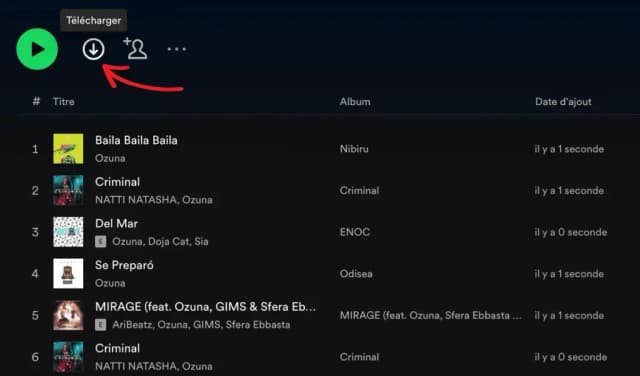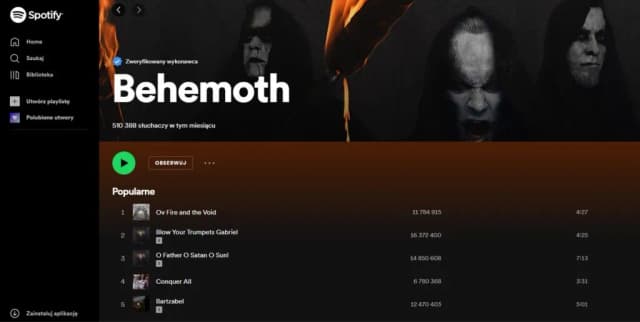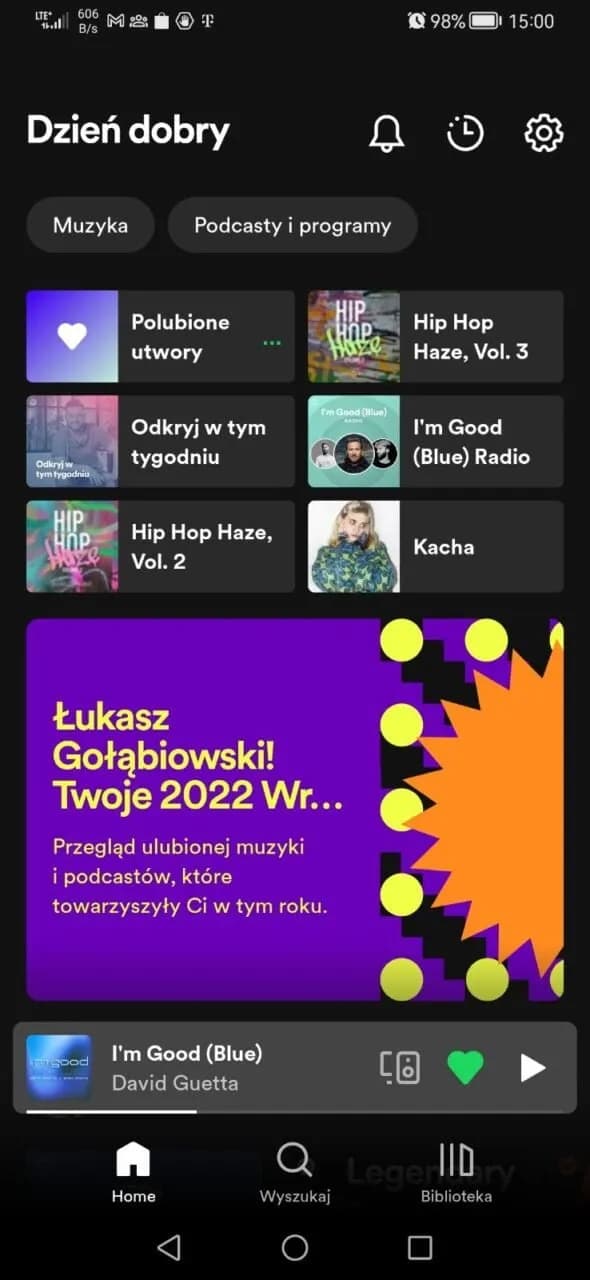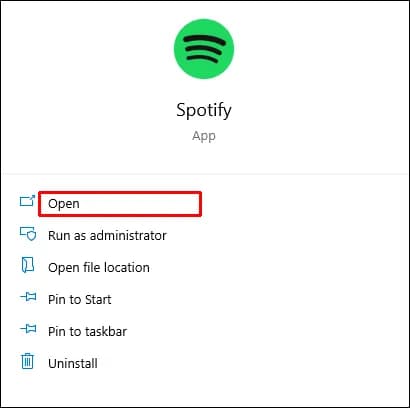Zmiana zdjęcia playlisty na Spotify to prosty sposób na nadanie jej osobistego charakteru. Dzięki kilku łatwym krokom możesz dostosować wygląd swojej playlisty, aby lepiej odzwierciedlała jej zawartość lub Twój nastrój. W tym artykule dowiesz się, jak szybko i sprawnie zmienić okładkę swojej playlisty, korzystając z aplikacji desktopowej Spotify.
Nie musisz być ekspertem technicznym, aby to zrobić. Wystarczy kilka kliknięć, aby wgrać swoje ulubione zdjęcie i cieszyć się nowym wyglądem playlisty. Niezależnie od tego, czy chcesz dodać zdjęcie z wakacji, czy po prostu coś, co Ci się podoba, ten przewodnik pokaże Ci, jak to zrobić w kilku prostych krokach.
Kluczowe informacje:- Aby zmienić zdjęcie playlisty, otwórz aplikację Spotify na komputerze.
- Wybierz playlistę, której zdjęcie chcesz zmienić.
- Kliknij na obecne zdjęcie, a następnie wybierz ikonę ołówka do edytowania.
- Wgraj nowe zdjęcie, które chcesz ustawić jako okładkę.
- Nie zapomnij zapisać zmian, aby nowe zdjęcie zostało zastosowane.
Jak zmienić zdjęcie playlisty na Spotify w prosty sposób
Zmiana zdjęcia playlisty na Spotify to świetny sposób, aby nadać jej indywidualny charakter. Dzięki prostym krokom możesz dostosować wygląd swojej playlisty, co sprawi, że będzie ona bardziej atrakcyjna i przyjemna dla oka. W tym przewodniku pokażemy Ci, jak w łatwy sposób zrealizować ten proces.
Nie musisz być ekspertem, aby zmienić zdjęcie. Wystarczy, że masz zainstalowaną aplikację Spotify na swoim komputerze. W kilka chwil możesz przekształcić okładkę swojej playlisty, dodając zdjęcie, które najlepiej oddaje jej klimat lub Twoje upodobania muzyczne.
Krok 1: Otwórz aplikację Spotify na komputerze
Aby rozpocząć, uruchom aplikację Spotify na swoim komputerze. Możesz to zrobić, klikając ikonę aplikacji na pulpicie lub w menu Start. Jeśli jeszcze jej nie masz, możesz pobrać ją ze strony Spotify. Aplikacja jest dostępna zarówno dla systemów Windows, jak i Mac, co oznacza, że każdy użytkownik może z niej skorzystać.
Krok 2: Wybierz playlistę, której zdjęcie chcesz zmienić
Kiedy aplikacja jest już otwarta, przejdź do sekcji z playlistami. Znajdziesz ją w lewym panelu. Wybierz playlistę, której zdjęcie chcesz zmienić, klikając na jej nazwę. Upewnij się, że to właściwa playlista, ponieważ zmiana zdjęcia dotyczy tylko tej konkretnej listy utworów.
Krok 3: Kliknij na obecne zdjęcie i wybierz opcję edytowania
Gdy już masz otwartą playlistę, kliknij na obecne zdjęcie, które chcesz zmienić. Pojawi się ikona ołówka, która oznacza możliwość edytowania. To bardzo prosty krok, który pozwala na szybkie przejście do następnej fazy zmiany zdjęcia. Po kliknięciu na ikonę ołówka, Spotify umożliwi Ci wgranie nowego obrazu, co jest kluczowe dla personalizacji Twojej playlisty.
Krok 4: Wgraj nowe zdjęcie i zapisz zmiany
Teraz nadszedł czas na wgranie nowego zdjęcia. Po kliknięciu na ikonę edytowania, wybierz zdjęcie, które chcesz ustawić jako okładkę. Upewnij się, że obraz jest odpowiedni i spełnia wymagania dotyczące rozmiaru. Po wybraniu zdjęcia, kliknij przycisk zapisu, aby zmiany zostały zastosowane. Pamiętaj, że zmiana okładki playlisty Spotify jest widoczna dla wszystkich, którzy mają dostęp do Twojej playlisty, więc wybierz coś, co naprawdę Ci się podoba!
Jakie wymagania musi spełniać zdjęcie na Spotify?
Wybierając nowe zdjęcie, warto zwrócić uwagę na wymagania dotyczące rozmiaru i formatu. Spotify preferuje zdjęcia o wymiarach 300x300 pikseli w formacie JPEG lub PNG. Dostosowanie zdjęcia do tych wymagań zapewni, że będzie ono wyglądać dobrze na różnych urządzeniach. Pamiętaj, że zdjęcie powinno być odpowiednio skadrowane, aby nie utracić ważnych elementów obrazu.
Rozmiar i format zdjęcia dla playlisty
Wybierając zdjęcie do swojej playlisty, ważne jest, aby zwrócić uwagę na wymiary i formaty. Spotify zaleca używanie obrazów o rozmiarze 300x300 pikseli. Warto pamiętać, że zdjęcia powinny być w formacie JPEG lub PNG, aby zapewnić ich poprawne wyświetlanie. Dostosowanie zdjęcia do tych wymagań pomoże uniknąć problemów z jego wyświetlaniem na różnych urządzeniach.| Wymagania | Opis |
| Rozmiar | 300x300 pikseli |
| Format | JPEG, PNG |
Czytaj więcej: Jak dodać piosenkę na Spotify i uniknąć najczęstszych błędów
Problemy z edytowaniem zdjęcia playlisty na Spotify i ich rozwiązania
Czasami użytkownicy napotykają trudności podczas zmiany zdjęcia playlisty. Mogą wystąpić problemy związane z formatem pliku, rozmiarem zdjęcia lub innymi technicznymi aspektami. Ważne jest, aby być świadomym typowych problemów, aby móc je szybko rozwiązać i cieszyć się nowym wyglądem playlisty.
Co zrobić, gdy zdjęcie się nie zmienia?
Jeśli po wgraniu nowego zdjęcia nie widzisz zmian, może to być spowodowane kilkoma czynnikami. Upewnij się, że zdjęcie spełnia wymagania dotyczące rozmiaru i formatu. Czasami konieczne może być ponowne uruchomienie aplikacji lub odświeżenie playlisty. Jeśli problem nadal występuje, spróbuj użyć innego zdjęcia, aby sprawdzić, czy to rozwiąże sytuację.
Jakie są najczęstsze błędy podczas zmiany zdjęcia?
Podczas zmiany zdjęcia playlisty użytkownicy często popełniają kilka typowych błędów. Należy do nich wybór zdjęcia o niewłaściwych wymiarach lub formacie. Inne problemy mogą wynikać z braku zapisywania zmian po wgraniu nowego zdjęcia. Ważne jest, aby dokładnie przejść przez każdy krok procesu, aby uniknąć frustracji związanej z nieudanymi próbami.
Jak skutecznie zmienić zdjęcie playlisty na Spotify i uniknąć błędów
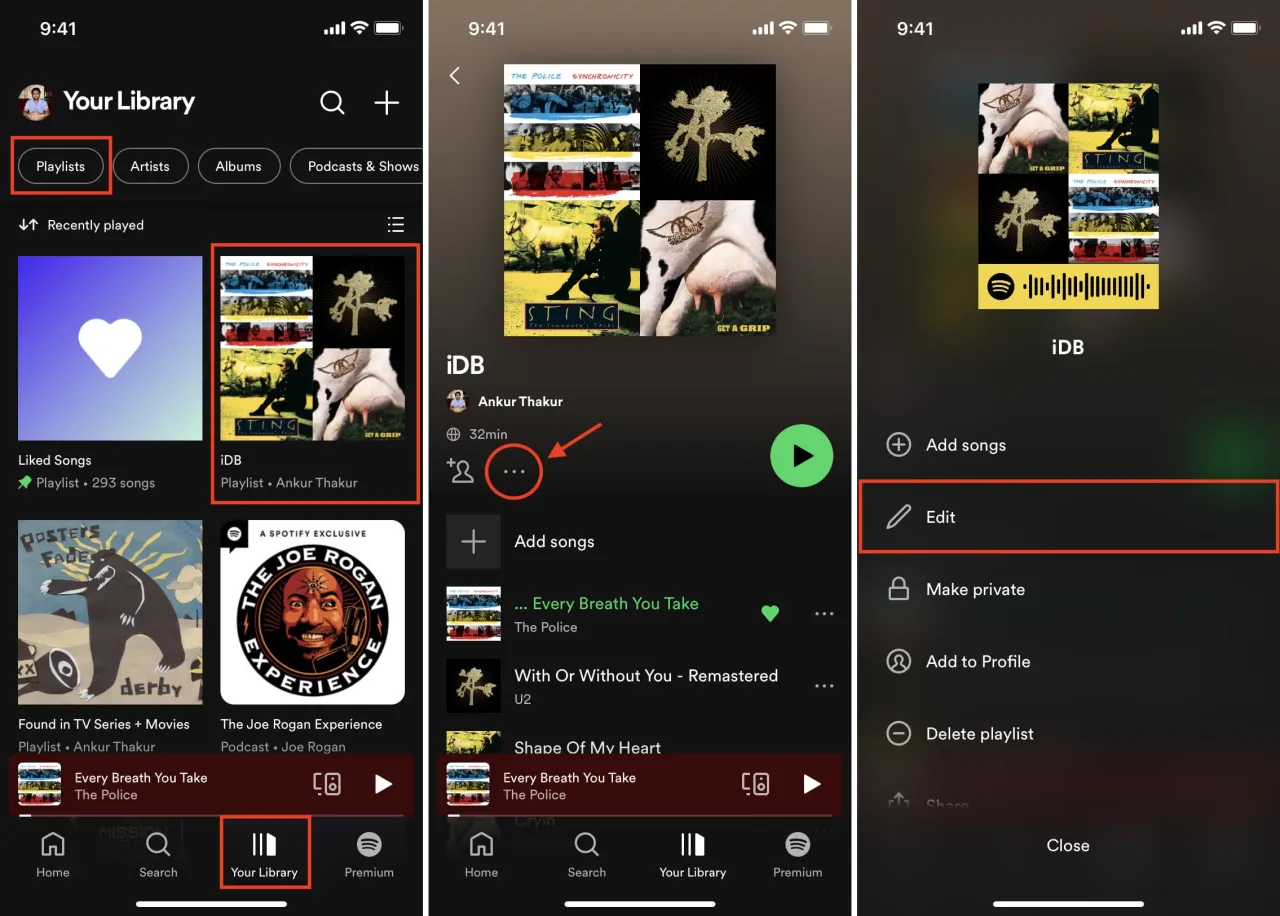 Zmiana zdjęcia playlisty na Spotify to prosty proces, który może znacząco poprawić atrakcyjność Twojej playlisty. Kluczowe kroki obejmują otwarcie aplikacji, wybór odpowiedniej playlisty, a następnie kliknięcie na obecne zdjęcie, aby je edytować. Ważne jest, aby pamiętać o wymaganiach dotyczących rozmiaru i formatu zdjęcia, aby uniknąć problemów z jego wyświetlaniem. Zastosowanie zdjęcia o wymiarach 300x300 pikseli w formatach JPEG lub PNG zapewni, że okładka będzie wyglądać profesjonalnie na różnych urządzeniach.
Zmiana zdjęcia playlisty na Spotify to prosty proces, który może znacząco poprawić atrakcyjność Twojej playlisty. Kluczowe kroki obejmują otwarcie aplikacji, wybór odpowiedniej playlisty, a następnie kliknięcie na obecne zdjęcie, aby je edytować. Ważne jest, aby pamiętać o wymaganiach dotyczących rozmiaru i formatu zdjęcia, aby uniknąć problemów z jego wyświetlaniem. Zastosowanie zdjęcia o wymiarach 300x300 pikseli w formatach JPEG lub PNG zapewni, że okładka będzie wyglądać profesjonalnie na różnych urządzeniach.
Jednakże, nawet po wykonaniu tych kroków, mogą wystąpić trudności, takie jak brak widocznych zmian po wgraniu nowego zdjęcia. Użytkownicy powinni upewnić się, że zdjęcie jest odpowiednio skadrowane oraz że zmiany zostały zapisane. Najczęstsze błędy, takie jak wybór niewłaściwego formatu pliku, mogą prowadzić do frustracji. Dlatego warto zwrócić uwagę na każdy aspekt procesu, aby cieszyć się nowym wyglądem playlisty bez zbędnych komplikacji.